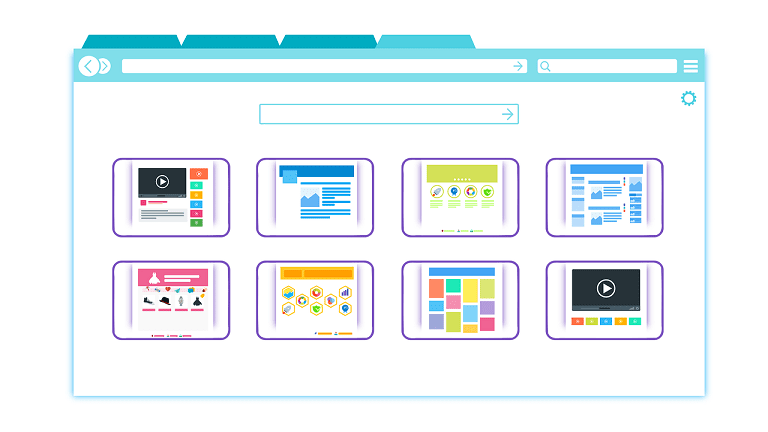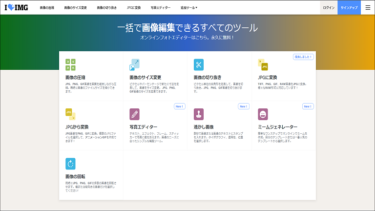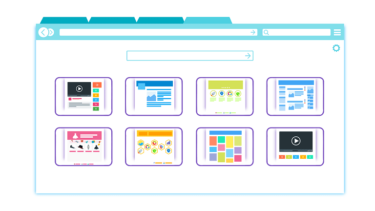ワードプレスを使う上で便利なgoogle chrome 拡張機能ですが
別にワードプレスでブログを運営している方でなくて、普通に
Web(ブログ)を閲覧する方でも便利なchrome 拡張機能などが
ありますのでchromeの拡張機能の導入方法と使っている拡張機能で
おすすめなものを紹介しています。
![]()
現在やまとし(管理人)が使っているのは上記のものになります。
あまり多いとchromeブラウザが重くなりますし、不安定になるのとセキュリティー面
でのリスクもありますので、厳選して使う方が良いと思います。
chrome 拡張機能の導入方法
まずはクロームブラウザを開きます。
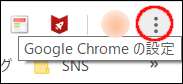
一番右にある赤枠の●3つの点をクリックします。
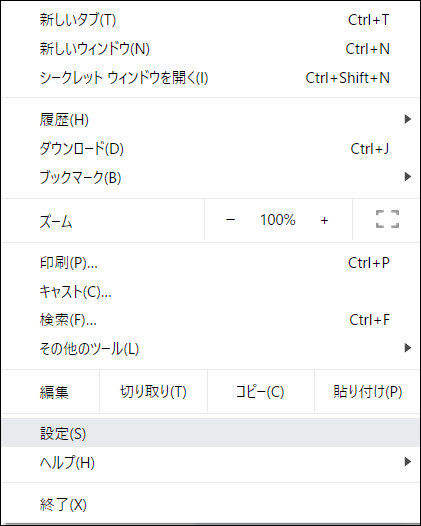
下の方にある設定を押します。

画面が切り替わったら上記画像のメインメニュー
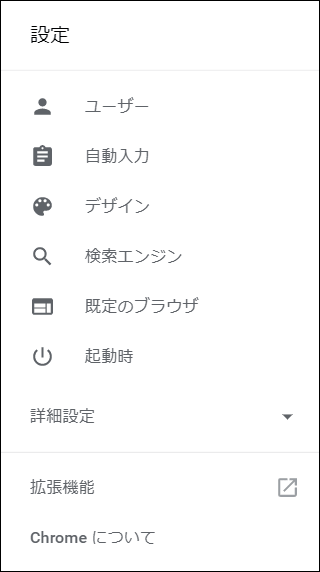
上記画面になりますので【拡張機能】をクリックします。
[the_ad id=”8197″]
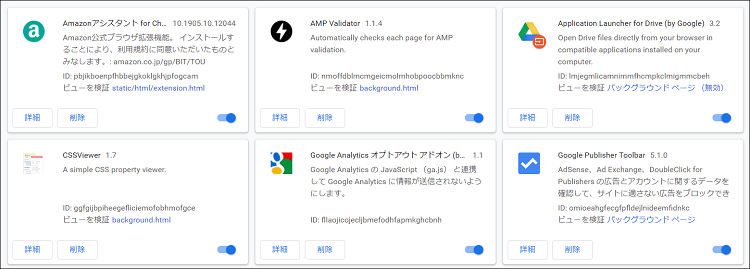
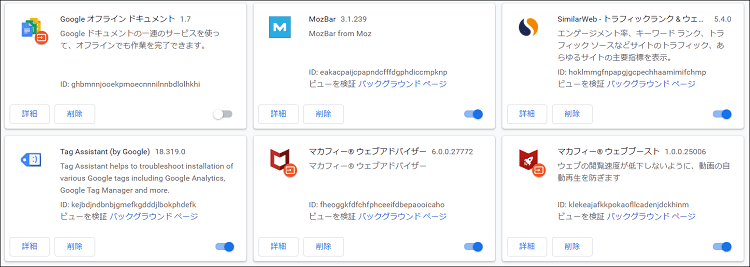
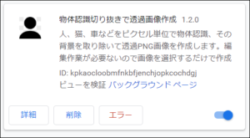
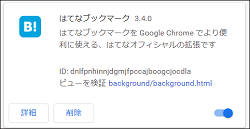
現在、管理人(やまとし)が使っているchrome 拡張機能は以上ですが
今後良い拡張機能が見つかったら導入していくでしょう。
導入したものの使ってないものもありますし、拡張機能を設定しただけで
使えるものなど様々ですが大部分がgoogleの拡張機能です。
- Amzonアシスタントfor chrome
- AMP Validator
- Application Launcher for Drive (by Google)
- CSSViewer
- Google Analytics オプトアウト アドオン (by Google)
- Google Publisher Toolbar
- Google オフライン ドキュメント
- MozBar
- SimilarWeb – トラフィックランク & ウェブサイト分析
- Tag Assistant (by Google)
- マカフィー® ウェブアドバイザー
- マカフィー® ウェブブースト
- 物体認識切り抜きで透過画像作成
- はてなブックマーク
「青色」が通常の方が使う拡張機能で、「赤色」がサイト運営者(ブログ)が使う
拡張機能で、「緑」はどちらの方も使える拡張機能です。
個人的にはこれでも少ないとは思っていますが、ブラウザが重くなることを
考えたらこんなものかと思います。
他にもツールバーなども使っていますのでブラウザの安定とセキュリティー面
で、やみくもに増やすのも良くないでしょう。
この中で気になった拡張機能があればコピペ&ペーストで拡張機能を
検索すると簡単に見つかるでしょう。
上記は管理人の拡張機能ですのでchrome ウェブストアでお気に入りの
拡張機能を探す必要がありますので紹介します。
chrome 拡張機能をchrome ウェブストアで探す
自分でお気に入りのchromeの拡張機能を探すにはchrome ウエブストアにいき
検索して探す必要があります。
chrome ウエブストアでは拡張機能のWeb拡張機能だけではなく
chromeの見た目(テーマ)を変更する拡張機能も多数ありますので
サイト運営(ブログ)など以外でも見た目を変更して自分好みのデザインに
カスタムしても良いでしょう。
chrome ウエブストアにいくには左上の拡張機能の文字の横に
あるアイコンをクリックします。
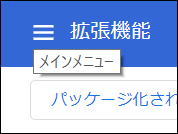
クリックすると下記のメインメニューが表示されますので下の方にいき
chrome ウエブストアを開くをクリックします。
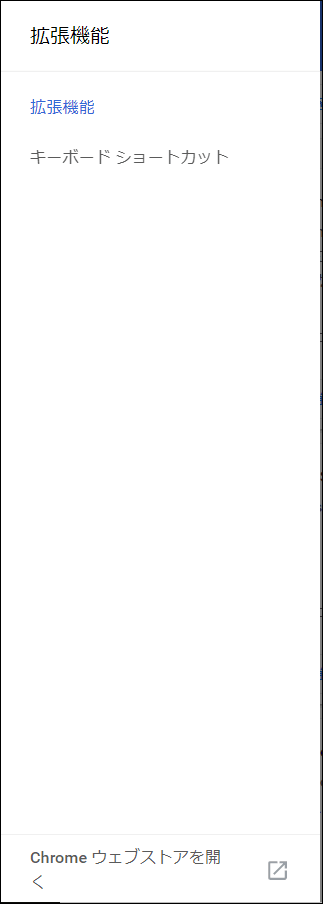
クリックするとウェブストアのTOPにいけます。
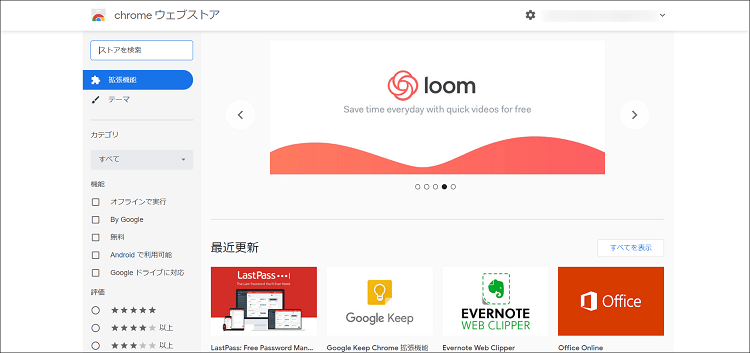
左上にあるメニューで「拡張機能」と「テーマ」を検索できます。
デフォルトでは「拡張機能」になっていますので「テーマ」
に変更すると下記の画面のようにchromeのデザインをカスタマイズ出来る拡張機能が
多数ありますのでお好みの拡張機能を探しましょう。
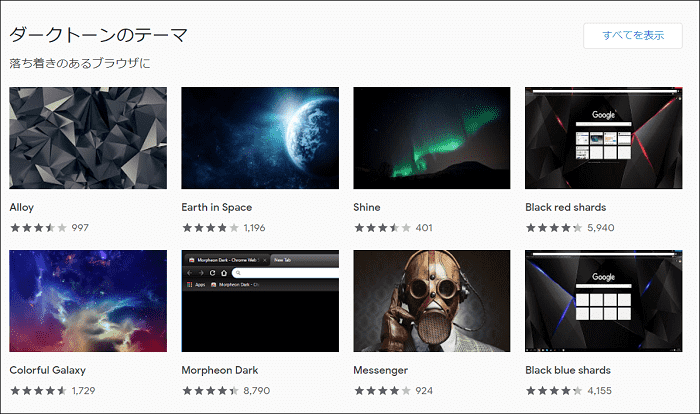
シンプルなデザインから凝ったデザインまで多数ありますので
お好みのデザインを探しましょう。
まとめ
google chrome拡張機能は「拡張機能」と「テーマ」の
変更が出来る便利なサービスで知らないでデフォルトで使っている方も
いるかも知れませんのでこれを機会にchrome 拡張機能を導入してみては
いかがでしょうか?
サイト(ブログ)運営者にはchrome拡張機能に便利な機能が多数
ありますし、一般のユーザーでも使える拡張機能がたくさんあります。
また「テーマ」ではchrome ウェブブラウザの見た目のデザインの変更が
出来て個人のお好みのデザインでchromeブラウザを使えるので
おすすめのサービスです。
まだ知らない拡張機能があるかも知れませんので他にもいい拡張機能が
見つかったら紹介しようと思います。
新しくchrome 拡張機能にはてなブックマークを追加しました。
はてなブログの方には必須の拡張機能でしょうね。